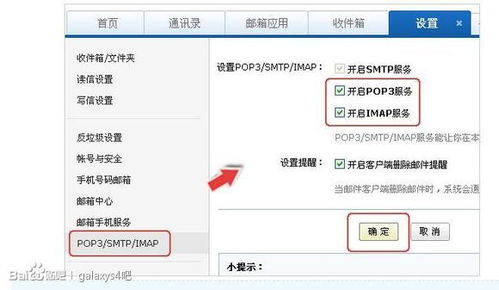centos系统安装mysql,CentOS系统安装MySQL数据库教程
时间:2024-11-06 来源:网络 人气:
CentOS系统安装MySQL数据库教程
在开始安装MySQL之前,请确保您的CentOS系统满足以下要求:
操作系统:CentOS 7及以上版本
网络连接:确保您的服务器可以访问互联网,以便下载MySQL安装包
用户权限:以root用户或具有sudo权限的用户登录到服务器
为了方便安装MySQL,我们需要添加MySQL的Yum源。以下是添加MySQL Yum源的步骤:
sudo rpm -Uvh https://dev.mysql.com/get/mysql80-community-release-el7-3.noarch.rpm
执行上述命令后,MySQL的Yum源将被添加到系统中。
添加Yum源后,我们可以使用以下命令安装MySQL服务器:
sudo yum install mysql-community-server
执行上述命令后,系统将自动下载并安装MySQL服务器及其依赖项。
安装完成后,我们需要启动MySQL服务并设置其开机自启:
sudo systemctl start mysqld
sudo systemctl enable mysqld
执行上述命令后,MySQL服务将启动,并设置为开机自启。
为了提高安全性,我们需要为MySQL的root用户设置一个密码。以下是设置密码的步骤:
首先,我们需要找到MySQL的临时密码。使用以下命令查找:
sudo grep 'temporary password' /var/log/mysqld.log
找到临时密码后,使用以下命令登录MySQL:
mysql -u root -p
输入临时密码后,执行以下命令修改root用户的密码:
ALTER USER 'root'@'localhost' IDENTIFIED BY '新密码';
退出MySQL:
EXIT;
如果您需要在其他计算机上连接到MySQL服务器,您需要配置MySQL客户端。以下是配置MySQL客户端的步骤:
编辑MySQL客户端配置文件(/etc/my.cnf):
sudo nano /etc/my.cnf
在[client]部分添加以下内容:
[client]
host = 服务器IP地址
user = root
password = 新密码
port = 3306
保存并退出配置文件。
配置完成后,我们可以使用以下命令测试连接是否成功:
mysql -u root -p
输入配置文件中设置的密码后,如果成功登录,则表示MySQL客户端配置正确。
本文详细介绍了在CentOS系统上安装MySQL数据库的步骤。通过遵循上述步骤,您可以在CentOS系统上成功安装并配置MySQL数据库。祝您使用愉快!
相关推荐
教程资讯
教程资讯排行